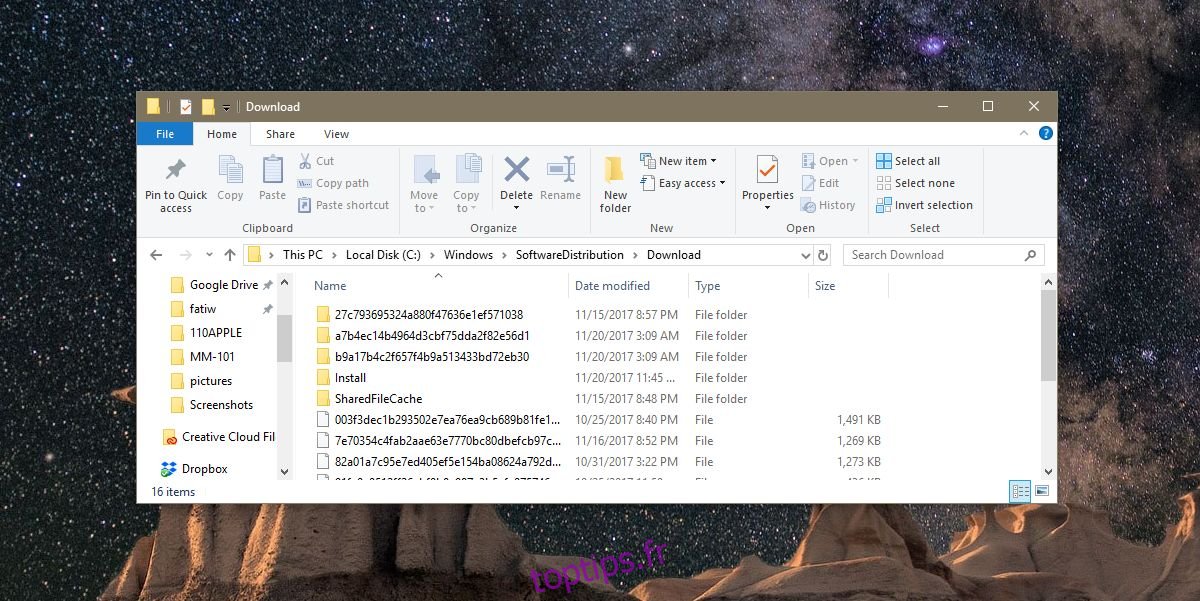Lors de la mise à jour des systèmes d’exploitation, ils le font sans nécessiter une nouvelle installation. Les mises à jour sont incrémentielles et installées par-dessus le système d’exploitation actuel. C’est comme ça sur les plates-formes de bureau et mobiles. Si les utilisateurs étaient obligés de faire une nouvelle installation du système d’exploitation à chaque fois qu’il y avait une mise à jour, peu de gens s’en soucieraient. Le processus de mise à jour est entièrement géré par le système d’exploitation, l’utilisateur ayant la possibilité de choisir quand la mise à jour est installée, mais rien d’autre. Parfois, les mises à jour échouent à s’installer et ce sont les fichiers téléchargés qui sont à blâmer. Sur Windows 10, une mise à jour échouée est trop courante. Vous pouvez supprimer une mise à jour Windows 10 de votre système et la télécharger à nouveau si l’installation échoue continuellement.
Avant d’expliquer comment vous pouvez supprimer une mise à jour de Windows 10, vous devez savoir que cela ne fonctionne que pour les mises à jour qui ont été téléchargées mais non installées. Si une mise à jour est installée, vous ne pouvez pas la supprimer avec une simple commande de suppression. Vous devez à la place revenir à une version précédente du système d’exploitation. Sur Windows 10, vous pouvez le faire à partir de l’application Paramètres sous Mise à jour et sécurité> Récupération. Il convient également de mentionner que le retour à une version plus ancienne n’est possible que dans les trente jours suivant une mise à jour. Après cela, le seul moyen de revenir en arrière consiste à utiliser un point de restauration système.
Supprimer une mise à jour Windows 10
Ouvrez l’Explorateur de fichiers et accédez à l’emplacement suivant. Si vous n’avez pas installé Windows sur le lecteur C, remplacez le lecteur dans le chemin ci-dessous par la lettre de lecteur correcte.
C:WindowsSoftwareDistributionDownload
Tous les fichiers que Windows 10 doit mettre à jour sont téléchargés ici. Sélectionnez-les tous et appuyez sur la touche de suppression. Vous aurez besoin de droits administratifs pour supprimer ces fichiers. Si les fichiers ne sont pas supprimés, démarrez en mode sans échec et réessayez.
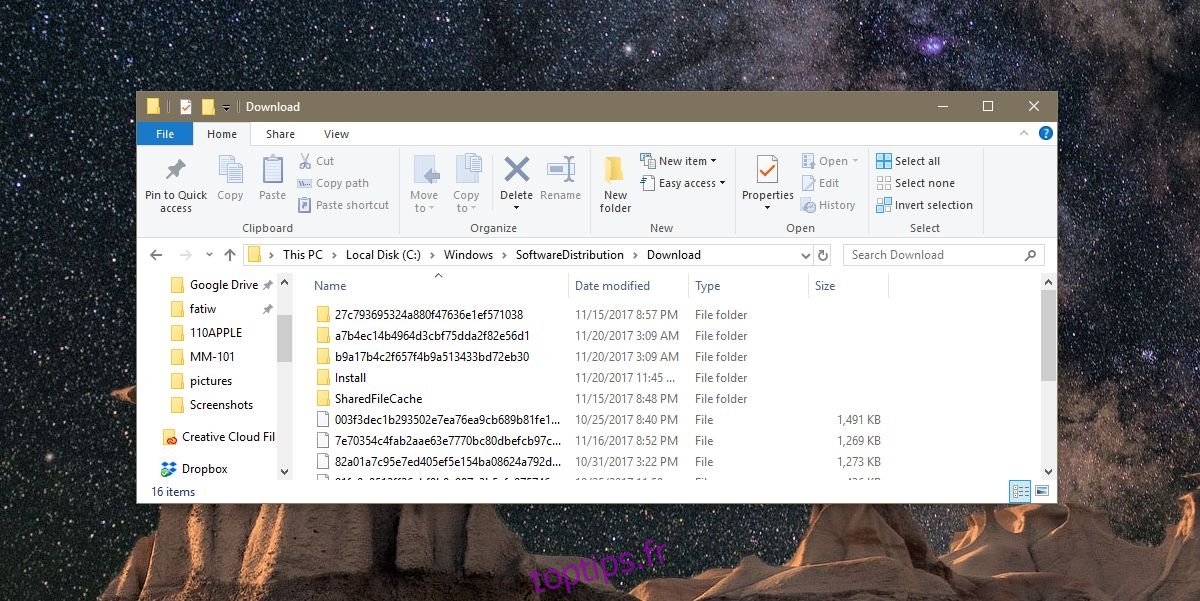
Mettre à jour les fichiers par rapport aux fichiers résiduels
Les fichiers du dossier de téléchargement peuvent ou non être des fichiers nécessaires à la mise à jour de Windows 10. Il n’y a aucun moyen de vérifier en les regardant simplement, cependant, la taille du dossier de téléchargement vous indiquera de quels types de fichiers il s’agit.
Cliquez avec le bouton droit sur le dossier de téléchargement et sélectionnez Propriétés dans le menu contextuel. Dans l’onglet Général, vérifiez la taille du dossier. S’il est petit et en Mo, les fichiers qu’il contient sont des fichiers résiduels laissés après l’installation d’une mise à jour. Si la taille est considérablement importante, il s’agit probablement de fichiers de mise à jour. Si une mise à jour échoue constamment à s’installer sur votre système, vous pouvez vérifier la taille de la mise à jour et la faire correspondre avec celle du dossier de téléchargement. S’ils sont identiques ou se ferment, la mise à jour a été téléchargée. Supprimez-les et Windows 10 les téléchargera à nouveau.
Cela peut ou non résoudre les problèmes liés aux mises à jour de Windows 10. Il peut y avoir de nombreuses raisons pour lesquelles une mise à jour échoue et ce n’est qu’une des choses que vous pouvez essayer pour résoudre le problème.